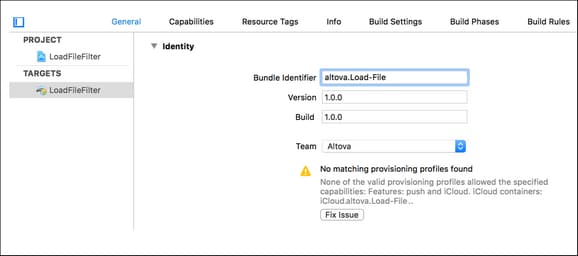iOS
El código de programa generado para aplicaciones iOS es un proyecto XCode. Se guarda en el directorio que se especifique en la pantalla nº6 del Asistente para la generación de código de programa. Deberá usar XCode para abrir el archivo .xcodeproj y generar la aplicación iOS.
Requisitos
Para poder generar, probar y publicar la aplicación iOS a partir del código de programa generado necesitará:
•La versión más reciente de XCode (que puede descargarse de la plataforma para desarrolladores de Apple).
•iOS 9.0 o superior para probar la aplicación.
•Estar inscrito en el programa de desarrolladores de Apple para poder probar y publicar la aplicación en la App Store.
Generar y distribuir la aplicación
A continuación puede ver un resumen del proceso de generación de aplicaciones iOS. Para más información consulte las directrices de distribución de Apple.
1.Abra el archivo .xcodeproj en XCode.
2.Asegúrese de configurar el equipo, el id de la aplicación y el perfil de aprovisionamiento. La página de Apple sobre configuración del proyecto XCode para la distribución de aplicaciones incluye más información. Recuerde además que los dispositivos de prueba solamente se activan después de volver a generar los archivos de aprovisionamiento correspondientes.
3.Decida qué pantallas de bienvenida se utilizan. La pantalla de bienvenida vertical (especificada en la pantalla nº2 del Asistente para la generación de código de programa) se dibujará de forma predeterminada en ambas orientaciones para rellenar la pantalla con la misma relación de aspecto que tiene el original. Sin embargo, si prefiere definir pantallas de bienvenida distintas para cada dispositivo y orientación, debe seguir estos pasos: (i) Vaya a Supporting Files | Info.plist y elimine Launch screen interface file base name; (ii) haga clic en images.xcassets, después haga doble clic en la vista y elija la opción New Launch Image; (iii) por último, especifique la imagen de inicio que se debe usar en cada resolución y orientación.
4.Si enlazó un dispositivo iOS, vaya a Product | Destination y compruebe de qué dispositivo se trata. De lo contrario, vaya a Product | Destination y seleccione iOS Device.
5.Para probar la aplicación compilada en el dispositivo iOS, haga clic en Product | Run (tras seleccionar el dispositivo iOS en Product | Destination).
6.Cuando esté listo para enviar la aplicación a la App Store, haga clic en Product | Archive y exporte la aplicación. Siga las directrices de distribución de Apple.
Nota: En aplicaciones iOS con varias páginas, cuando el usuario pulsa el botón Enviar de la última página, la aplicación se reiniciará. Esto se debe a que las aplicaciones iOS no se pueden cerrar por sí mismas.
Pasos adicionales para trabajar con iCloud
Si la aplicación utiliza iCloud (lo cual suele ocurrir si la aplicación define que se guarden archivos en el cliente), entonces son necesarios algunos pasos más:
1.En XCode haga clic en la pestaña General (imagen siguiente). Aparece un mensaje advirtiéndole de que falta una archivo de aprovisionamiento.
2.Si cuenta con suficientes derechos de desarrollador, haga clic en el botón Fix Issue para resolver el problema.
3.Ahora haga clic en la pestaña Capabilities.
4.En la sección Services de la pestaña seleccione la opción iCloud Documents.
5.Modifique la configuración predeterminada si es necesario y después haga clic en el botón Fix Issue.
Estas instrucciones permiten configurar un id. de aplicación y un contenedor de iCloud de forma rápida y sencilla, siempre que cuente con suficientes derechos de desarrollador.
Para permitir que la aplicación tenga acceso al iCloud es necesario contar con un identificador de contenedor de iCloud. Durante la generación de código de programa, se genera automáticamente un identificador de contenedor de iCloud a partir del identificador de paquete que se especificó en la pantalla nº6 del asistente para la generación de código de programa. El identificador generado tiene este formato: iCloud.<prefijoIDpaquete>.<NombrePaquete> y se almacena en un archivo llamado <nombreaplicación>.entitlements, que se crea automáticamente en el directorio de destino del código de programa. Si desea cambiar el identificador que se generó automáticamente, deberá modificar su nombre en <nombreaplicación>.entitlements y guardar el archivo. El identificadar del archivo Entitlements debe coincidir con el identificador de contenedor de iCloud de su cuenta de desarrollador.
Para más información sobre el uso de iCloud consulte estos temas de la documentación para desarrolladores de iOS: Adding Capabilities y Enabling CloudKit in your app.